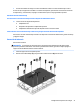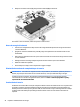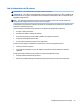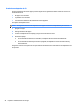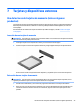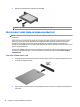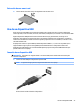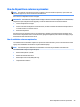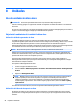User Guide - Windows 7
8 Unidades
Uso de unidades de disco duro
PRECAUCIÓN: Para evitar la pérdida de información o que el sistema deje de responder:
Guarde su trabajo y apague el e quipo antes de añadir o reemplazar un módulo de memoria o una unidad de
disco duro.
En caso de no estar seguro de si el equipo está apagado, presione el botón de inicio/apagado para encender el
equipo. A continuación, apague el equipo por medio del sistema operativo.
Mejoría del rendimiento de la unidad de disco duro
Utilización del Desfragmentador de disco
A medida que utiliza su equipo, los archivos de la unidad de disco duro se desfragmentan. Una unidad
fragmentada signica que los datos de su unidad no están contiguos (secuenciales) y, debido a esto, la unidad
de disco duro trabaja más duro para ubicar archivos, disminuyendo así la velocidad del equipo. El
Desfragmentador de disco consolida (o reorganiza de manera física) las carpetas y los archivos fragmentados
en la unidad de disco duro de forma que el sistema se pueda ejecutar con mayor eciencia.
NOTA: No es necesario ejecutar el Desfragmentador de disco en unidades de estado sólido.
Después que inicia el Desfragmentador de disco, funciona sin supervisión. Sin embargo, dependiendo del
tamaño de su unidad de disco duro y de la cantidad de archivos fragmentados, el Desfragmentador de disco
puede tardar más de una hora en completar el proceso.
HP recomienda la desfragmentación de su disco duro al menos una vez al mes. Puede congurar el
Desfragmentador de disco para que se ejecute mensualmente, pero usted puede desfragmentar su equipo
manualmente en cualquier momento.
Para ejecutar el Desfragmentador de disco:
1. Conecte el equipo a alimentación de CA.
2. Seleccione Inicio > Todos los programas > Accesorios > Herramientas del sistema > Desfragmentador
de disco.
3. Haga clic en Desfragmentar disco.
NOTA: Windows incluye el recurso de Control de cuentas de usuario para mejorar la seguridad de su
equipo. Es posible que se le solicite su permiso o se le pida su contraseña para tareas como la
instalación de software, la ejecución de utilidades o el cambio de las conguraciones de Windows.
Consulte Ayuda y soporte técnico. Para acceder a Ayuda y soporte técnico, seleccione Inicio > Ayuda y
soporte técnico.
Para obtener información adicional, acceda a la Ayuda del software Desfragmentador de disco.
Utilización del Liberador de espacio en disco
El Liberador de espacio en disco busca los archivos innecesarios en la unidad de disco duro que el usuario
puede eliminar con seguridad para liberar espacio en el disco y lograr que el equipo funcione de forma más
eciente.
50 Capítulo 8 Unidades